5 módszer a PNG konvertálására BMP-re Windows/Mac/Online/iPhone/Android rendszeren
Vannak gyakori forgatókönyvek, amelyekre az emberek vágynak konvertálja a PNG-t BMP-vé. Például átválthat BMP formátumra a régebbi szoftverekkel való kompatibilitás érdekében. Ez is egy kiváló módja annak, hogy jobb képminőséget érjen el a képek BMP formátumba konvertálásával. Vagy megszerezheti a megnövelt színmélységet és az örökölt támogatást a PNG-ből BMP képátalakítással. Ha ezekkel a helyzetekkel találkozik, és meg szeretné találni a legjobb PNG-BMP konvertert további képkonverziókhoz, folytathatja az olvasást, hogy részletes információkat kapjon.
Útmutató lista
1. rész: 5 módszer a PNG korlátlan BMP-re konvertálására 2. rész: BMP módosítása online PNG-re ingyen 3. rész: PNG és BMP GYIK1. rész: 5 módszer a PNG korlátlan BMP-re konvertálására
Itt megtalálhatja a tökéletes megoldást, függetlenül attól, hogy hány PNG képet szeretne BMP-re konvertálni, vagy mekkora a teljes fájlméret. Tekintse meg az alábbi táblázatot, hogy megtudja, melyik módszert részesíti előnyben.
| Eszközök | Profik | Hátrányok |
| Online eszközök | • A PNG-t BMP-vé alakíthatja Windows, Mac, iPhone és Android rendszeren extra eszközök telepítése nélkül. • Egyes online BMP konverterek támogatják a kötegelt konvertálást. | • Gyors és stabil internetkapcsolat szükséges. • Fizetni kell a maximális fájlméret-korlát vagy vízjel eltávolításához. |
| Asztali szoftver | • Teljes PNG–BMP képkonverzió offline módban. • Nincs maximális fájlméret korlátozás. | • További szoftvert kell letöltenie a számítógépére. |
| Chrome bővítmény | • Ingyenes és könnyen használható. • Gyorsabb módja a képformátum megváltoztatásának. | • Ha Firefoxot, Edge-t és más böngészőket használ, más bővítményeket kell telepítenie. |
| Piton | • A Python használatával PNG-t BMP-vé és több ezer képpé alakíthat át egyszerre. • Internet nélkül is biztonságos a képátalakítás. | • Ami a Mac felhasználókat illeti, a Pythont és az IDLE-t manuálisan kell telepítenie. |
| Mobil alkalmazások | • Kötegelt konvertálhat PNG-t BMP-képekké iPhone és Android készülékeken. • Az internetkapcsolat sebessége nem számít. | • Egyes alkalmazások alkalmazáson belüli vásárlást igényelnek a speciális szerkesztéshez. |
1. Online eszközök
Számos online PNG–BMP konvertert láthat a keresőmotorokon keresztül. Az online BMP konverterek hasonló felülettel és funkciókkal rendelkeznek. Feltöltheti PNG-képeit a helyi meghajtóról vagy a felhőtárhelyről. Ezután állítsa be a BMP-t kimeneti formátumként. A fő különbség a PNG–BMP online konverterek maximális fájlméret-korlátja. Itt van egy gyors lista, amelyet ellenőrizhet.
| Online BMP konverterek | Maximális képméret |
| Convertio | 100 MB |
| CloudConvert | 25 konverzió naponta |
| Zamzar | 50 MB |
| FreeConvert | 25 konverziós perc naponta |
| ASPOSE | 250 MB |
1. lépés.Nyisson meg egy ingyenes PNG–BMP konvertert online a böngészőjében, például a Convertio-t.
2. lépés.Töltse fel PNG-képeit a helyi mappából, a Dropboxból vagy a Google Drive-ból.
3. lépésÁllítsa be a BMP-t kimeneti képformátumként.
4. lépés.Kattintson a "Konvertálás" gombra a konvertált BMP képek megtekintéséhez.
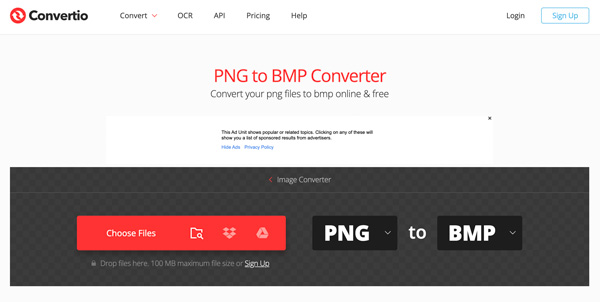
2. Asztali szoftver
Ha offline PNG-képeket szeretne BMP-vé konvertálni, kipróbálhatja a GIMP-et (Windows és Mac), a Paint-et (Windows), a Pixillion Image Converter-t (Windows és Mac) és még sok mást. Példaként vesszük a GIMP-et.
1. lépés.Futtassa a GIMP-et a számítógépén. Adja hozzá a PNG-képet a GIMP-hez.
2. lépés.Kattintson az "Exportálás másként..." elemre a bal felső sarokban található "Fájl" legördülő listában.
3. lépésA „Fájltípus kiválasztása” részben válassza a „Windows BMP-kép” lehetőséget.
4. lépés.Kattintson az "Exportálás" gombra a PNG ingyenes exportálásához BMP-be Mac és Windows rendszeren.
3. Chrome bővítmény
Számos online PNG-ből BMP-be konvertáló biztosítja a Chrome-bővítményt is, beleértve az Online-Convert (Chrome és Firefox), a Free Image Converter-t (Chrome) stb. Csak adja hozzá a PNG-ből BMP-bővítményt a böngészőhöz. Később rákattinthat erre a képátalakító bővítményre más ingyenes PNG–BMP konverziókhoz.
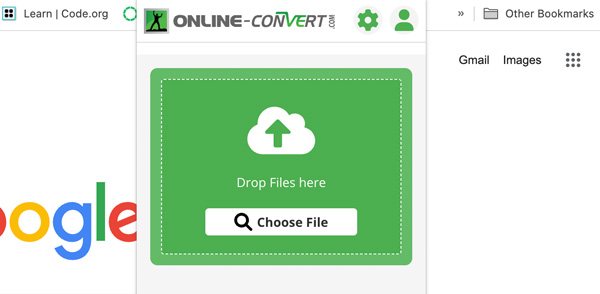
4. Python
Ha ismeri a Python-t, még egy módot kaphat ingyenesen a .png .bmp formátumba konvertálására. Íme egy példa, amellyel a PNG-képet BMP-re módosíthatja PIL-lel (Python Imaging Library).
a PIL import képből
# Nyissa meg a PNG-képet
img = Image.open("input.png")
# Mentse el a képet BMP-fájlként
img.save("output.bmp", "BMP")
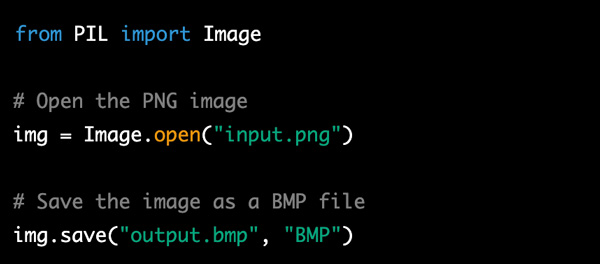
Manapság a PIL könyvtár kevésbé népszerű, mint korábban. Megpróbálhatja a PNG-ből BMP-be konvertálást is végrehajtani a Pillow segítségével.
a PIL import képből
# Nyissa meg a PNG-képet
img = Image.open("input.png")
# Mentse el a képet BMP-fájlként
img.save(”output.bmp”)
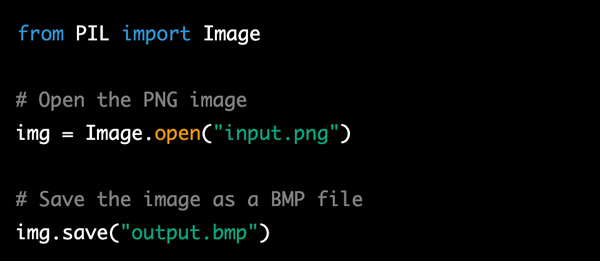
5. Mobil alkalmazások
Itt az ideje, hogy beszéljünk a PNG-ből BMP-be való képátalakításról iPhone és Android rendszeren. Valójában online konvertereket használhat a PNG-képek BMP-vé alakításához. De ha telefonja gyakran nincs internetkapcsolaton, szüksége van egy jó PNG-BMP konvertáló alkalmazásra is.
iPhone-on:
Képkonverter: Támogatja a legnépszerűbb képkonverziókat, beleértve a PNG-t és a BMP-t. Ez a BMP konverter alkalmazás azonban időnként összeomlik.
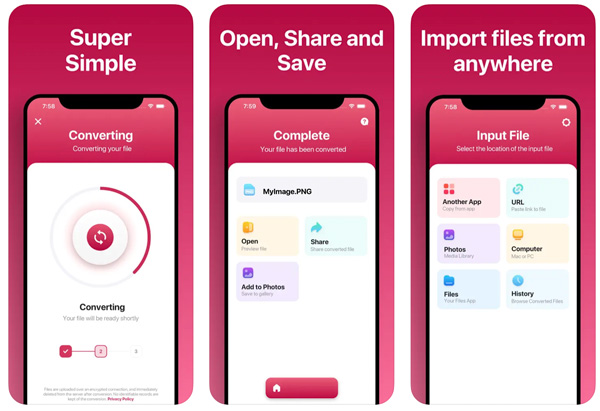
Ingyenes fájlkonverter: Gyors konverziós sebességet érhet el. De a legjobb képminőség eléréséhez munkára van szükség.
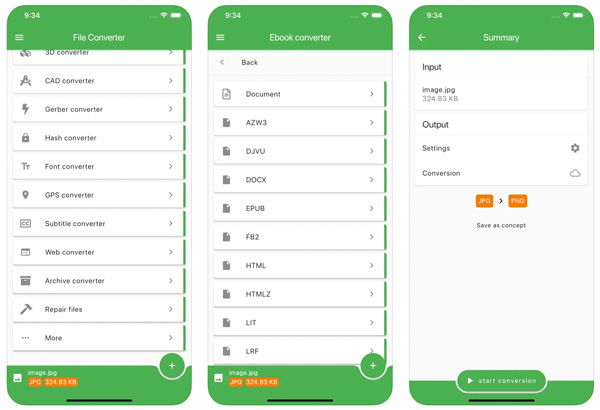
Androidon:
Fotó és kép átméretező: Konvertáljon több PNG-képet BMP-vé Androidon gyors feldolgozási sebességgel. A konvertált BMP-képek minősége azonban gyengébb lehet a vártnál.
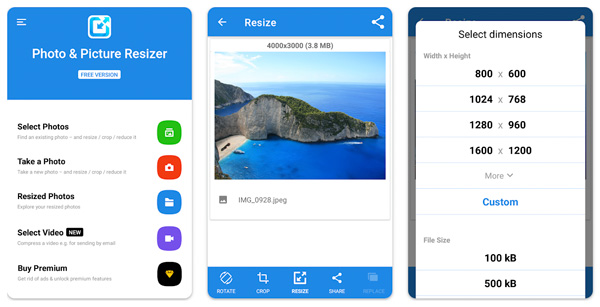
Image Converter Pro: A PNG-t BMP-vé és más népszerű képformátumokká alakíthatja át Androidon az Image Converter Pro segítségével. További funkciók feloldásához extra $2.00-t kell fizetnie.
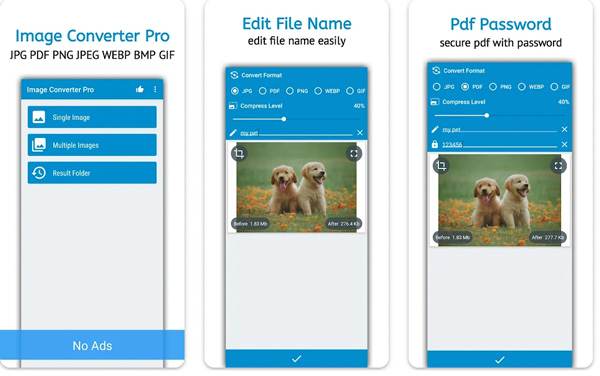
2. rész: BMP módosítása online PNG-re ingyen
Ha képeket szeretne konvertálni BMP-ből PNG formátumba, akkor erősen javasolt a használata AnyRec ingyenes képátalakító online. Itt akár 40 BMP fotót is kötegelt konvertálhat PNG, JPG vagy GIF formátumba. Csak győződjön meg róla, hogy mindegyik BMP kép kisebb, mint 5 MB. Nincs szükség vízjelre vagy felhasználói fiókra. Így nyugodtan alakíthatja át a képeket PNG formátumba.
1. lépés.Nyissa meg az online PNG konvertert a böngészőjében.
2. lépés.Állítsa be a PNG-t kimeneti formátumként a „Konvertálás ide” mellett.
3. lépésKattintson a "Képek hozzáadása" gombra a BMP-fotók feltöltéséhez.
4. lépés.Az online konverzió után kattintson az "Összes letöltése" gombra a konvertált PNG-képek letöltéséhez.
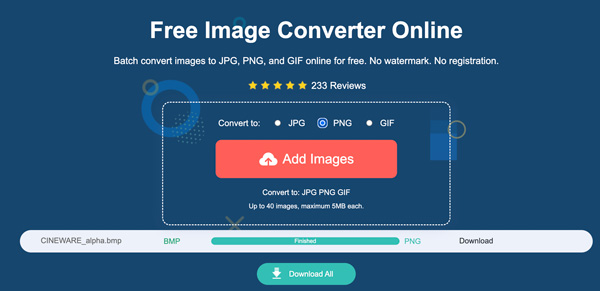
3. rész: PNG és BMP GYIK
-
Mit kell figyelembe venni a hatékony képátalakításhoz?
Ellenőrizze a képméretet, a színprofilt, a tömörítési arányt, a támogatott fájlformátumokat, a képminőséget és az átlátszóságot (különösen PNG-képeknél). Ami az online képátalakítókat illeti, ellenőriznie kell a maximális fájlméret-korlátot és az internetkapcsolat sebességét.
-
PNG vs. BMP, melyik a jobb?
Attól függ. A PNG a veszteségmentes tömörítés, az átláthatóság támogatása és a kisebb fájlméret miatt jobb webes és alkalmazáshasználathoz. A BMP a legjobb a régebbi Windows-alkalmazásokhoz vagy a tömörítetlen képtárhoz.
-
Átalakíthatom a PNG-t BMP-vé az átláthatóság elvesztése nélkül?
Igen. Az Adobe Photoshop vagy a GIMP segítségével módosíthatja a PNG-t BMP-re az átláthatóság megőrzése mellett. Exportálás előtt keresse meg az átlátszósággal vagy az alfa csatornával kapcsolatos lehetőséget. Később megőrizheti az átlátszóságot a PNG-képkonverzió során.
Következtetés
Ez minden a PNG konvertálásához BMP-képekké vagy fordítva Windows 11/10/8/7, Mac, iPhone, Android és online rendszeren. Sikeres képkonverzióhoz használhat online, asztali számítógépet, mobilt vagy akár Pythont. Ami a legjobb PNG-képkonvertálót illeti, figyelembe kell vennie a fájlméret-korlátozást, a konverziós sebességet, a kimeneti képminőséget, az átlátszóság támogatását, a kötegelt átalakítás támogatását és az árat. Mindenesetre kipróbálhatja a fenti megoldásokat, hogy könnyen váltson képformátumot PNG és BMP között.
